Kaip padaryti, kad jūsų Minecraft kūrybos kokybė būtų aukšta kokybė.

Ar jūs turite tikrai madingą "Minecraft" pasaulį ir norite jį parodyti? Jei taip, Chunky imsis labai kokybiškų "Minecraft" pasaulių nuotraukų, kurios geriau parodys jūsų kūrinius nei paprastas žaidimo ekrano vaizdas.
Diegimas
"Chunky" veikia "Java" ir yra kryžminė platforma. Jį galima atsisiųsti iš savo svetainės arba alternatyviai jį galima surinkti iš šaltinio iš savo "Github" saugyklos. Įdiegimas yra gana paprastas daugumoje sistemų, ypač jei atsisiųsite tik "Java" dvejetaines rinkmenas - tiesiog spustelėkite ir paleiskite programą.
"Chunky" naudojimas
Kai "Chunky" apkrova, jis paprašys pasirinkti vieną iš savo "Minecraft" pasaulių. Galite bet kada pakeisti pasaulį, spustelėdami mygtuką "Keisti pasaulį".
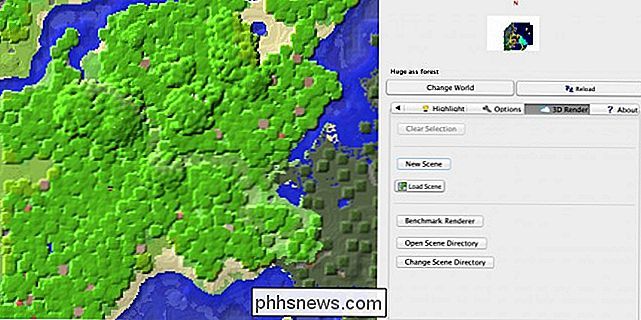
Galite pasirinkti gabalus, kuriuos norite įtraukti į savo vaizdą, spustelėdami juos. Jei sumažinsite vaizdą, vienu metu galite pasirinkti kelis gabaliukus. Viskas, kas nėra šių dalių viduje, nebus išverstas, taigi, jei turite idėją apie kampą, kurį norite nufotografuoti, įsitikinkite, kad už jo ir fone yra pakankamai dalių, kad jūsų piešinys nebūtų išjungtas.
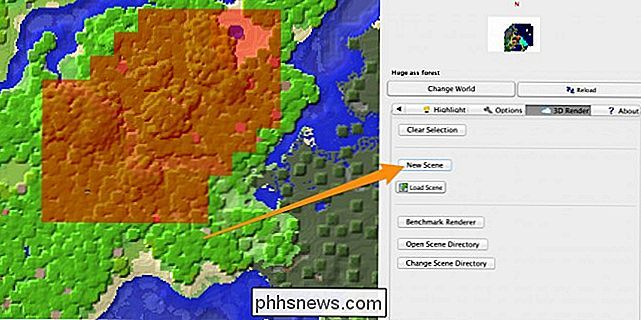
Kai pasirinksite pakankamai dalių, spustelėkite mygtuką "Naujoji scena", į kurį visi įtaisai bus įkelti į atmintį ir atsiras nustatymų skydelis.
"Chunky" turi keletą nustatymų, kuriuos reikia konfigūruoti, iš kurių svarbiausia yra kampas, kuriuo Chunky ims "paveikslėlį". Paspauskite ant peržiūros lango ir naudokite pelę, W, A, S ir D judėti, taip pat R ir F, kad judėtumėte aukštyn ir žemyn. Kai turėsite tobulą kampą, galėsite pereiti prie konfigūruojamų "Chunky" daugelio parinkčių.
"Bendrasis" skirtukas vienintelis svarbus pasirinkimas yra drobės dydis arba raiška. Mažesni drobės pasidarys greičiau, bet atrodys blogiau. Didžiosios drobės atrodys puikiai, bet gali užtrukti keletą valandų.
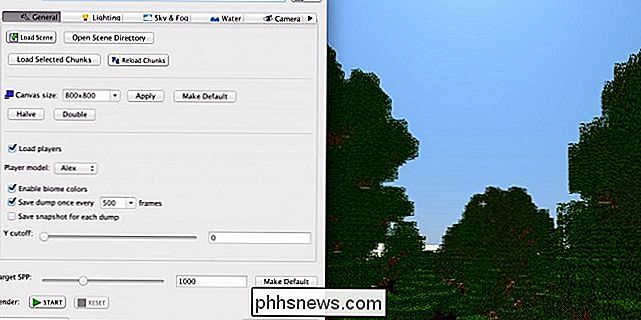
Skirtuke "Apšvietimas" rasite saulės parinkčių, taip pat dirbtinių teršalų, tokių kaip "Glowstone" arba "Torches". Galite nustatyti tiek šviesos šaltinių intensyvumą, tiek saulės ir spalvos kampą.
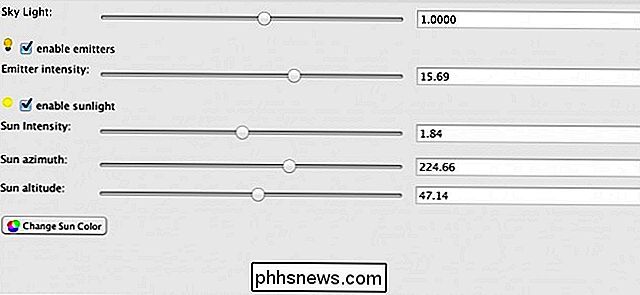
"Dangus ir rūkas" rasite rutulių ir rūko tankį. Rūgšties tankio keitimas didesniame nei 0,1 pasiekia labai miglotą sceną, bet bet kokia vertė, mažesnė nei 0,01, yra naudinga pagrindiniams kadrams. Čia taip pat galite nustatyti tinkintus skybox'us.
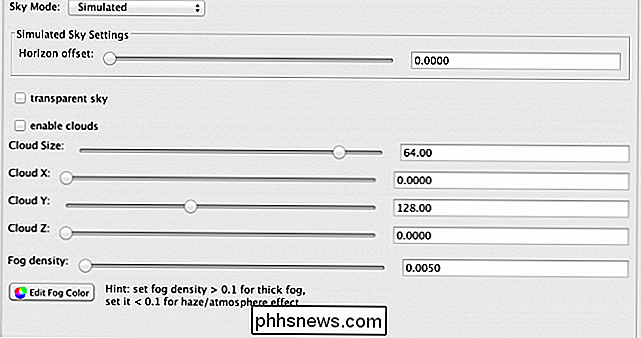
Toliau pateikiamas žodis "Vanduo". Pagrindinis būdas konfigūruoti čia yra tai, ar norite, kad vis dar būtų vanduo, kuris paliks svarbų atspindį, ir vandens matomumas ir neskaidrumas. Taip pat galite pakeisti spalvą, kuri yra naudinga, jei norite, kad būtų lengvesnis arba tamsesnis mėlynas arba net juodas arba žalias. Tai priklauso nuo jūsų.
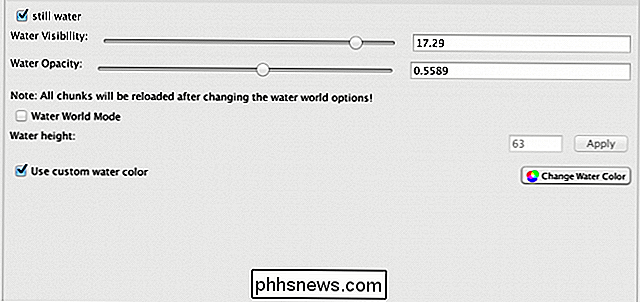
Paskutinis pagrindinis skirtukas yra "Kamera", kuriame yra daug galingų parinkčių. Pozicinės ir kryptinės vertės nėra svarbios, nes mes galime juos pakeisti iš peržiūros redaktoriaus. Išskleidžiamasis meniu "Projektavimas" keičiamas fotoaparato "objektyvas". Mes galime padaryti "Standard" projekciją, kuri atrodo kaip reguliariai "Minecraft"; "Lygiagretus" - tai isografinis vaizdas, kuris atveria tavo miestą kažką iš "The Sims"; "Fisheye" - tai objektyvas, kuris iškraipo jūsų įvaizdį, bet tampa labai platus; ir "Panoraminis", kuris gaus 360 laipsnių fotografiją iš jūsų pasaulio.
Vaizdo lauką galima pakelti ir nuleisti, kad padidintumėte fotografavimą ir iš jo, o lauko gylis ir objekto atstumas (fokusavimas) gali būti tiksliai suderinti. , tačiau geriausia palikti jį automatiniam fokusavimui, jei jūs nežinote, ką darai.
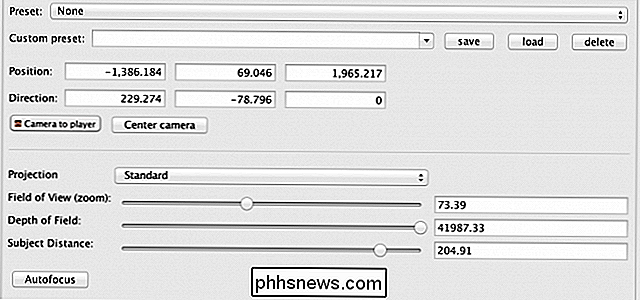
Kai visi nustatymai bus teisingi, spustelėkite "Pradėti", kad pradėtumėte vaizdą. Galite jį pristabdyti arba iš naujo nustatyti bet kuriuo metu po to, tačiau jei jį iš naujo nustatysite, jūsų pažanga bus prarasta.
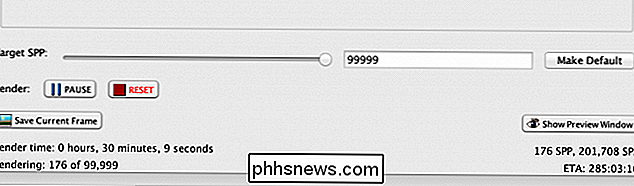
Atminkite, kad "Chunky" užima šiek tiek laiko, kad padarytų aukštos kokybės vaizdus. Nustatymų apačioje yra "Target SPP", kuris reiškia "Samples Per Pixel". SPP yra vaizdo kokybė; kiekvienas praeis, vaizdas tampa vis aiškesnis. Numatytasis yra 1,000 SPP ir atrodo gana gera. Daugiau nei 9000 SPP išversti į labai kokybišką vaizdą. Kuo aukštesnis SPP, tuo ilgiau reikia pateikti. Galite išsaugoti vaizdą bet kuriame rendero taške spustelėdami "Įrašyti dabartinį rėmelį".

Kaip patikrinti, ar jūsų VPN ryšys yra faktiškai užšifruotas
Neseniai užsiprenumeravau VPN paslaugą asmeniniam naudojimui, kad mano interneto ryšys iš namų būtų visiškai užšifruotas. Su šiomis dienomis vykstančiomis šnipinėjimo ir įsilaužimo apreiškimais, aš neatsižvelgdamas į šiek tiek papildomą saugumą mano pusėje. Kai buvau įdiegęs programinę įrangą kompiuteryje ir prijungęs prie VPN, atrodo, kad ji veikia gerai, kiek galėčiau pasakyti.Tačiau, būdamas "techie&qu

Kaip pašalinti spuogus ir kitus pažeidimus Photoshop
Dėmių. Zitsas. Pimples. Aknė. Kiekvienas juos gauna tam tikru momentu ar kitu. Tačiau nė vienam nereikia nuolatinio fotografinio priminimo apie tai, kiek laiko jie turėjo didžiulę vietą ant nosies. Šiuo metu yra daug neigiamų pasisakymų prieš pertvarkytus vaizdus, bet kartais jums tiesiog reikia šiek tiek prisilietimas čia ar ten, kad atspindėtų tai, kas paprastai atrodo.



